 |
Samsung One UI 6'daki yeni video düzenleyici, daha iyi ve daha ilgi çekici videolar oluşturmanıza yardımcı oluyor ve işlem inanılmaz derecede basit.
Adım 1: Samsung telefonunuz One UI 6'ya yükseltildikten sonra, Galeri uygulamasını açtığınızda, ekranın sağ alt köşesindeki üç yatay çizgide "Stüdyoya Git" seçeneği görünecektir. Açmak için ona dokunun. Ardından "Yeni Proje Başlat" düğmesi görünecektir; video düzenleme projesi oluşturmak için ona dokunun.
 |
Adım 2: Ardından, projeniz için ihtiyacınız olan fotoğraf ve videoları seçin. Verilerinizin düzenleyiciye eklenmesi için bir süre bekleyin. Video düzenleyicinin ana arayüzünde, az önce eklediğiniz video ve fotoğraflar görüntülenecektir. Yanında, diğer görüntü verilerini ekleyebilmeniz için bir "+" işareti olacaktır.
 |
Aşağıda, videonun tamamına metin, çıkartma ve müzik ekleme gibi diğer seçenekleri de bulacaksınız. Özellikle, iki video bölümü arasındaki alanı seçebilir ve geçiş efektleri ekleyebilirsiniz.
 |
3. Adım: Zaman çizelgesinde videoları seçtiğinizde, bunları daha kolay düzenlemenize yardımcı olacak çeşitli ek araçlar görünecektir. Aşağıda, seçilen videoyu ayarlamak için kullanılan araçlar ve seçenekler bulunmaktadır. Ayrıca video boyutunu, renk filtrelerini, oynatma hızını, renk düzeltmesini vb. de ayarlayabilirsiniz.
 |
4. Adım: Ayarlamaları yaptıktan sonra, bilgisayarınıza kaydetmek için "Bitir"e tıklayın. Ayrıca, sağ üst köşede bulunan üç dikey nokta simgesine tıklayarak bir dizi seçenek görüntüleyebilirsiniz. Bunlar arasında, en boy oranını seçebileceğiniz "Proje Ayarları" da bulunmaktadır. Projenize uygun şekilde ayarlayın.
 |
İşte One UI 6'daki yeni video düzenleyiciyi kullanmanın yolu. Bu Samsung özelliğiyle yüksek kaliteli videolar oluşturarak harika sonuçlar elde edeceğinizi umuyoruz.
[reklam_2]
Kaynak






![[Fotoğraf] Long Thanh Havalimanı'nda iki uçak başarılı bir şekilde iniş ve kalkış yaptı.](/_next/image?url=https%3A%2F%2Fvphoto.vietnam.vn%2Fthumb%2F1200x675%2Fvietnam%2Fresource%2FIMAGE%2F2025%2F12%2F15%2F1765808718882_ndo_br_img-8897-resize-5807-jpg.webp&w=3840&q=75)





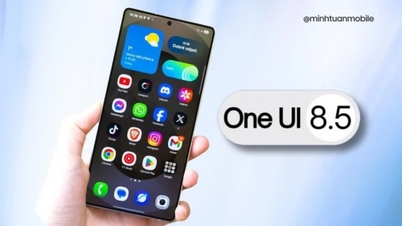





























































































Yorum (0)